笔记本查序列号 如何查看笔记本电脑的序列号
更新时间:2024-02-21 13:09:05作者:xiaoliu
当我们购买一台新的笔记本电脑时,了解其序列号是非常重要的,序列号不仅可以帮助我们在需要时进行售后服务,还可以帮助我们追踪设备的来源和保修期限。很多人可能对如何查看笔记本电脑的序列号感到困惑。幸运的是我们可以使用几种简单的方法来获取这个重要的信息。无论是通过操作系统的设置菜单,还是通过查看设备的标签,只需几个简单的步骤,我们就可以轻松地找到笔记本电脑的序列号。让我们一起来了解一下吧!
具体步骤:
1.按键盘 win+R
按 win+R 组合快捷,出现运行界面。然后在运行界面输入cmd后,点击下方。
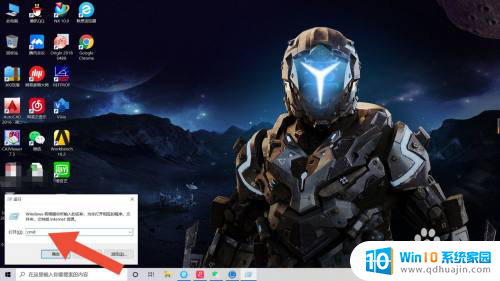
2.输入wmic/?
然后在打开的命令行窗口中输入wmic/? 后,按下键盘上的“enter”回车键,查看此命令的帮助信。
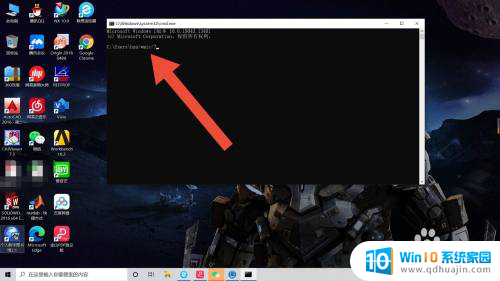
3.输入命令
按下键盘ESC键,在底部输入 wmic bios get serialnumber 后按“enter”回车键。此时在弹出的信息中就可以看到序列号了。

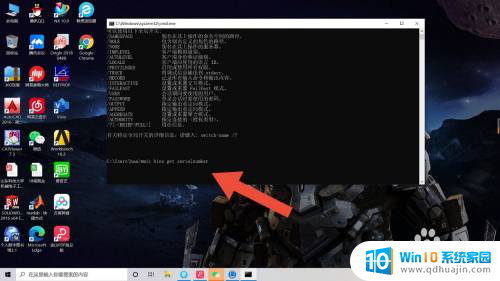
以上就是查找笔记本序列号的全部内容,如果有需要的用户可以按照这些步骤进行操作,希望对大家有所帮助。
笔记本查序列号 如何查看笔记本电脑的序列号相关教程
热门推荐
电脑教程推荐
- 1 怎样把搜狗输入法放到任务栏 怎么把搜狗输入法固定到任务栏
- 2 笔记本电脑刚开机就自动关机是怎么回事 笔记本电脑开机后几秒钟自动关机
- 3 笔记本电脑联想指纹锁 联想笔记本指纹设置步骤
- 4 如何看网吧电脑配置 网吧电脑怎么查看硬件配置
- 5 桌面上打电话键不见了怎么办 手机通话图标不见了怎么办
- 6 微信的桌面壁纸怎么换 微信主页壁纸设置方法
- 7 电脑怎么重新获取ip地址 电脑如何重新获取IP地址
- 8 电脑上怎么打开360免费wifi 360免费wifi电脑版功能介绍
- 9 笔记本玩游戏时cpu温度多少正常 笔记本电脑打游戏CPU温度多高算正常
- 10 插入u盘在电脑上怎么打开 U盘插入电脑后如何安全退出
win10系统推荐
- 1 萝卜家园ghost win10 64位家庭版镜像下载v2023.04
- 2 技术员联盟ghost win10 32位旗舰安装版下载v2023.04
- 3 深度技术ghost win10 64位官方免激活版下载v2023.04
- 4 番茄花园ghost win10 32位稳定安全版本下载v2023.04
- 5 戴尔笔记本ghost win10 64位原版精简版下载v2023.04
- 6 深度极速ghost win10 64位永久激活正式版下载v2023.04
- 7 惠普笔记本ghost win10 64位稳定家庭版下载v2023.04
- 8 电脑公司ghost win10 32位稳定原版下载v2023.04
- 9 番茄花园ghost win10 64位官方正式版下载v2023.04
- 10 风林火山ghost win10 64位免费专业版下载v2023.04